win10怎么删除系统输入法记忆功能 win10如何删除系统输入法记忆记录
更新时间:2024-06-12 13:33:50作者:runxin
我们在日常使用win10电脑的过程中,也经常会用到输入法工具来实现文字的编辑需求,同时在win10系统中编辑文字时,输入法工具也总是会将编辑的文字进行记忆记录,方便下次能够快速输入文字,可是win10怎么删除系统输入法记忆功能呢?以下就是win10如何删除系统输入法记忆记录所有内容。
具体方法如下:
1、进入系统桌面,点击开始选择设置进入。
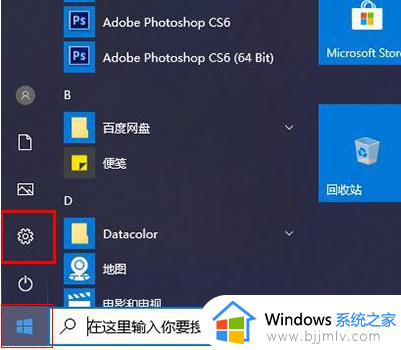
2、在设置界面,点击时间和语言进入。
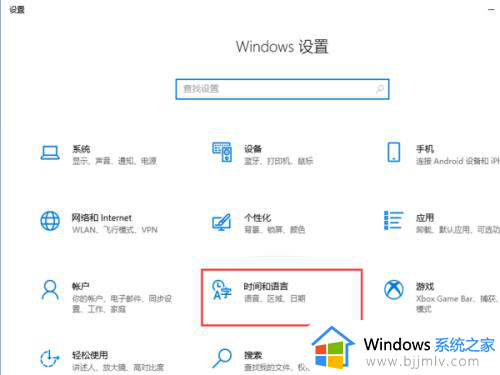
3、进入时间和语言页面,点击语言-中文(简体,中国)进入。
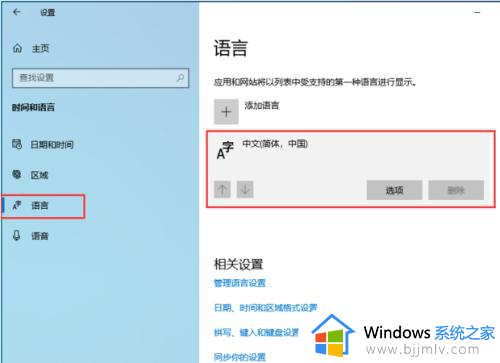
4、在语言选项:中文(简体,中国)界面,点击输入法选项进入。
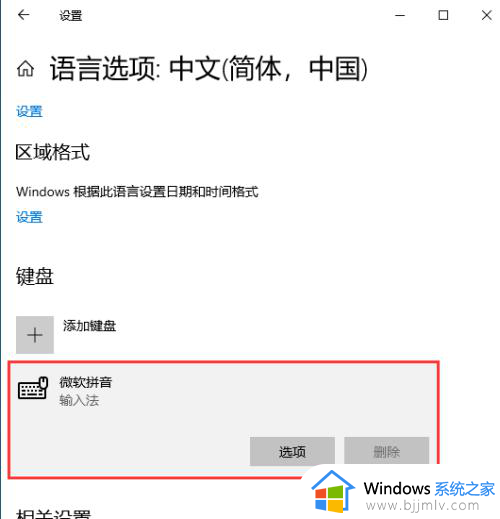
5、进入输入法设置界面,点击词库和自学习进入。
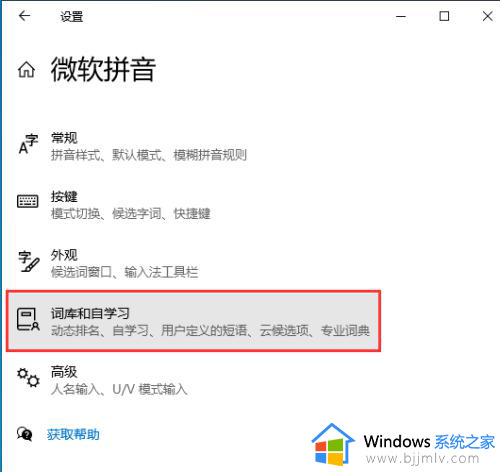
6、在词库和自学习界面,点击清除输入法历史记录再点清除即可。
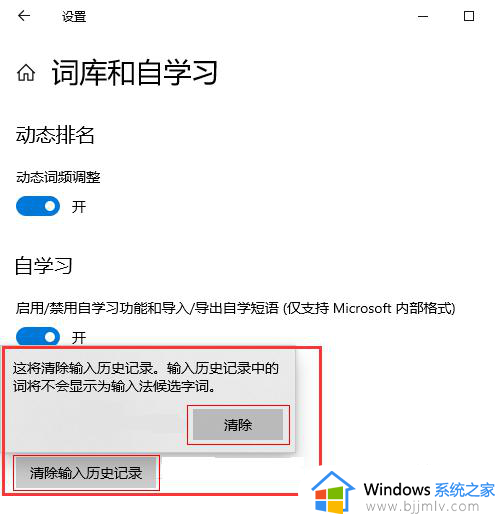
上述就是关于win10如何删除系统输入法记忆记录所有内容了,如果有不了解的用户就可以按照小编的方法来进行操作了,相信是可以帮助到一些新用户的。
win10怎么删除系统输入法记忆功能 win10如何删除系统输入法记忆记录相关教程
- win10系统怎么删除输入法记忆 win10如何彻底删除输入法历史记忆
- win10系统输入法怎么删除 如何删除win10系统输入法
- win10删除中文输入法详细步骤 win10系统怎么删除中文输入法
- win10 如何删除输入法 win10 怎么删除输入法
- 如何删除win10自带的输入法 win10怎么删除自带的输入法
- win10怎么删除多余的输入法 win10系统删除多余的输入法的方法
- win10怎么把微软拼音输入法删除 win10系统如何删除微软拼音输入法
- win10删除微软五笔输入法步骤 win10如何删除微软五笔输入法
- win10怎么删除其他输入法 win10如何删除一个输入法
- win10自带微软输入法怎么删除 如何删除win10自带微软输入法
- win10如何看是否激活成功?怎么看win10是否激活状态
- win10怎么调语言设置 win10语言设置教程
- win10如何开启数据执行保护模式 win10怎么打开数据执行保护功能
- windows10怎么改文件属性 win10如何修改文件属性
- win10网络适配器驱动未检测到怎么办 win10未检测网络适配器的驱动程序处理方法
- win10的快速启动关闭设置方法 win10系统的快速启动怎么关闭
win10系统教程推荐
- 1 windows10怎么改名字 如何更改Windows10用户名
- 2 win10如何扩大c盘容量 win10怎么扩大c盘空间
- 3 windows10怎么改壁纸 更改win10桌面背景的步骤
- 4 win10显示扬声器未接入设备怎么办 win10电脑显示扬声器未接入处理方法
- 5 win10新建文件夹不见了怎么办 win10系统新建文件夹没有处理方法
- 6 windows10怎么不让电脑锁屏 win10系统如何彻底关掉自动锁屏
- 7 win10无线投屏搜索不到电视怎么办 win10无线投屏搜索不到电视如何处理
- 8 win10怎么备份磁盘的所有东西?win10如何备份磁盘文件数据
- 9 win10怎么把麦克风声音调大 win10如何把麦克风音量调大
- 10 win10看硬盘信息怎么查询 win10在哪里看硬盘信息
win10系统推荐